Aplikacija Konzola u macOS-u: Detaljan pregled sistema
Aplikacija Konzola, integrisana u macOS, predstavlja moćan alat za praćenje i analizu sistemskih poruka i datoteka logova. Služi kao svojevrsni pogled iza kulisa operativnog sistema, omogućavajući korisnicima da detektuju greške u aplikacijama ili jednostavno steknu uvid u aktivnosti koje se odvijaju unutar sistema.
Većina informacija koje pruža ova aplikacija nije namenjena prosečnom korisniku, već je pre svega usmerena na programere i naprednije korisnike koji imaju bolje razumevanje macOS-a. Upozorenja i greške su uobičajena pojava tokom normalnog rada računara, tako da ne treba brinuti ukoliko se često pojavljuju u Konzolи.
Kako pristupiti Konzoli?
Aplikaciju Konzola možete pokrenuti na više načina. Najbrži je putem Spotlight-a, pritiskom na kombinaciju tastera Command + Space, nakon čega je potrebno ukucati „Konzola“ u polje za pretragu. Alternativno, aplikaciji možete pristupiti putem foldera Utilities unutar foldera Applications (otvorite Finder, odaberite „Aplikacije“, pa „Utilities“).
Glavni prikaz aplikacije je sama konzola, koja beleži sve poruke koje šalju procesi i servisi koji rade na vašem sistemu. Informacije se osvežavaju izuzetno brzo, te je za efikasno praćenje potrebno koristiti opcije za filtriranje i sortiranje.
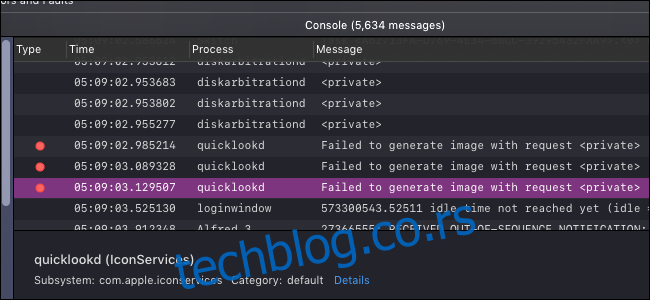
Na traci sa alatkama se nalazi dugme „Sada“, koje automatski pomera prozor ka dnu kako pristižu nove poruke. Ovo može biti izuzetno korisno prilikom otklanjanja grešaka u realnom vremenu.

Dostupna je i opcija prikaza samo grešaka i upozorenja, što filtrira sve poruke koje nemaju crvenu ili žutu oznaku, prikazujući samo relevantne informacije.
Integrisana je i traka za pretragu, koja osim standardne pretrage teksta, nudi i pretragu po različitim parametrima. Jednostavno unesite termin, pritisnite Enter, i potom iz padajućeg menija „Bilo koji“ odaberite željeni parametar pretrage.
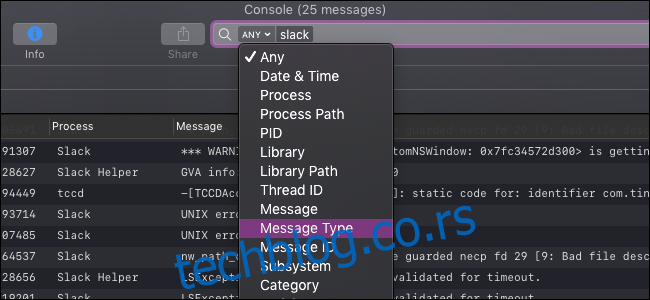
Ova funkcija omogućava sužavanje prikaza konzole, tako da se prikazuju samo poruke relevantne za konkretan problem.
Drugi prikaz je „Aktivnosti“, koji organizuje poruke prema povezanoj aktivnosti:
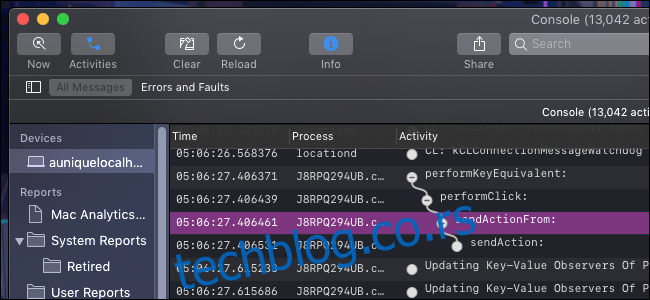
Prikaz je hijerarhijski organizovan, pa je potrebno kliknuti na dugme „+“ pored svake stavke da bi se ista proširila i prikazala detaljne poruke.
Preglednik logova

Logovi sistema funkcionišu kao detaljnije, trajnije poruke u odnosu na konzolu. Možete ih pronaći u sekciji „Izveštaji“ na bočnoj traci.
Logovi su kategorisani u različite sekcije. Većina aplikacija na nivou korisnika ima sopstvene logove smeštene u direktorijumu „~/Library/Logs“. Procesi na nižem nivou mogu koristiti lokacije kao što su „/Library/Logs“ ili „/var/log“. Svi ovi podaci su sačuvani na disku i možete pristupiti odgovarajućim folderima da biste kopirali log fajlove i podelili ih sa drugima.
Postoje i kategorije „Sistemski izveštaji“ i „Izveštaji korisnika“ koje grupišu logove sistemskih procesa i korisničkih aplikacija.